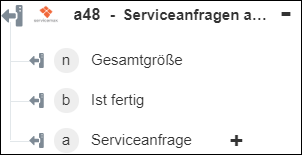Serviceanfragen abrufen
Verwenden Sie die Aktion Serviceanfragen abrufen, um Inhalte aus den Serviceanfrage-Entitäten in ServiceMax abzurufen.
Führen Sie die folgenden Schritte aus, um die Aktion Serviceanfragen abrufen in Ihrem Workflow zu verwenden:
1. Ziehen Sie die Aktion Serviceanfragen abrufen unter Servicemax in den Zeichenbereich, zeigen Sie mit der Maus auf die Aktion, und klicken Sie dann auf  . Oder: Doppelklicken Sie auf die Aktion. Das Fenster "Serviceanfragen abrufen" wird geöffnet.
. Oder: Doppelklicken Sie auf die Aktion. Das Fenster "Serviceanfragen abrufen" wird geöffnet.
2. Bearbeiten Sie bei Bedarf die Beschriftung. Standardmäßig ist der Beschriftungsname mit dem Aktionsnamen identisch.
3. Informationen zum Hinzufügen eines ServiceMax-Konnektortyps finden Sie unter Unterstützte ServiceMax-Konnektortypen.
Wenn Sie zuvor einen Konnektortyp hinzugefügt haben, wählen Sie den entsprechenden Konnektortyp aus, und wählen Sie unter Konnektor-Name den Konnektor aus.
4. Klicken Sie auf TESTEN, um den Konnektor zu validieren.
5. Klicken Sie auf KONNEKTOR ZUORDNEN, um die Aktion mit einem anderen Konnektor auszuführen als dem, den Sie zum Füllen der Eingabefelder verwenden. Geben Sie im Feld Laufzeit-Konnektor einen gültigen ServiceMax-Konnektornamen an. Weitere Informationen zu KONNEKTOR ZUORDNEN finden Sie unter Using Map Connector.
6. Wählen Sie in der Liste Suchkriterien die Suchkriterien aus, die Sie anwenden möchten, um Daten abzurufen:
◦ Entspricht allen Filtern – Daten werden abgerufen, wenn die in allen Filtern festgelegten Kriterien übereinstimmen.
◦ Entspricht mindestens einem Filter – Daten werden abgerufen, wenn die in einem beliebigen Filter festgelegten Kriterien übereinstimmen.
Wenn Sie keinen Filter festlegen, werden Details aller Konten abgerufen. |
7. Wählen Sie Formular aus, um Eingaben für einzelne Eingabefelder im Formular vorzunehmen, oder wählen Sie JSON zuweisen aus, um ein einzelnes JSON-Objekt mit allen erforderlichen Eingaben anzugeben.
Bei Auswahl der Option Formular |
|---|
Klicken Sie unter dem Bereich Filter auf Hinzufügen, und gehen Sie wie folgt vor: a. Wählen Sie in der Liste Feldname den API-Namen des Feldes aus, für den Sie den Filter anwenden möchten, oder geben Sie ihn an. b. Wählen Sie in der Liste Operator den Operator aus, den Sie für den Filter anwenden möchten. c. Geben Sie im Feld Wert den erwarteten Wert des Filters an. Mehrere Werte werden für die Operatoren IN und NICHT IN unterstützt. Um mehrere Filter hinzuzufügen, klicken Sie auf Hinzufügen. Klicken Sie auf |
ODER
Bei Auswahl der Option JSON zuweisen |
|---|
Nehmen Sie im Feld Filter alle erforderlichen Eingaben im Format [{"Name":"string", "Operator":"string", "Value":"string"}] vor. |
8. Geben Sie im Feld Startindex den Startindex an, ab dem Sie den Datensatz abrufen möchten. Sie können einen beliebigen Wert bis 2000 angeben. Wenn Sie einen Wert über 2000 angeben, tritt ein Fehler auf.
9. Geben Sie im Feld Zurückzugebende Datensatzgröße die Größe des zurückzugebenden Datensatzes an.
10. Wählen Sie in der Liste Nach Feld sortieren den Namen des Felds aus, nach dem die Antwort sortiert werden soll, oder geben Sie ihn an.
11. Wählen Sie in der Liste Sortierreihenfolge die Option Aufsteigend oder Absteigend aus, um das Ergebnis zu sortieren.
12. Klicken Sie auf Fertig.
Ausgabeschema